Jak skonfigurować strony nadrzędne i podrzędne w WordPress?
Opublikowany: 2022-12-29Czy chcesz wiedzieć, jak skonfigurować strony nadrzędne i podrzędne w WordPress ? Strona nadrzędna witryny WordPress to strona najwyższego poziomu w hierarchii witryny. Ogólnie rzecz biorąc, strony podrzędne to grupy podstron, które są zagnieżdżone pod stroną nadrzędną.
Właściciele witryn mogą tworzyć strony nadrzędne i podrzędne w celu utworzenia hierarchii stron. W szczególności ta praktyka jest korzystna w przypadku witryn WordPress, które zawierają dużą ilość informacji statycznych, ponieważ umożliwia odwiedzającym poruszanie się po tych witrynach.
W tym artykule wyjaśniono stronę nadrzędną, różnice między stroną nadrzędną a stroną podrzędną, zalety stron podrzędnych, jak ustawić strony nadrzędne i podrzędne w WordPress, wyświetlić listę stron podrzędnych strony nadrzędnej, zmienić kolejność stron podrzędnych i zarządzać stronami nadrzędnymi i podrzędnymi.
Co to jest strona nadrzędna?
W WordPress istnieją dwa rodzaje postów – posty i strony. Jednak w przeciwieństwie do postów i innych niestandardowych typów postów, strony nie muszą znajdować się na tym samym poziomie co posty.
Strona nadrzędna witryny WordPress to strona znajdująca się na szczycie hierarchii zawierającej jej podstrony. Strony podrzędne to strony znajdujące się pod stroną nadrzędną.
Różnice między stroną nadrzędną a stroną podrzędną
Struktury hierarchiczne są tworzone poprzez ustanowienie relacji rodzic-dziecko między poszczególnymi stronami.
W tym układzie strony nadrzędne mają pierwszeństwo przed stronami podrzędnymi, co oznacza, że strony podrzędne nie mogą istnieć bez stron nadrzędnych.
Na przykład w menu głównym znajdziesz kategorie, takie jak VPS i samouczki wideo. Są to wszystkie strony podrzędne strony nadrzędnej /tutorials.
Strony podrzędne różnią się również od swoich stron nadrzędnych adresem URL. Domyślnie strony podrzędne zawierają w swoich adresach URL informacje dotyczące strony nadrzędnej.
Jakie są zalety stron podrzędnych?
Hierarchiczna struktura witryny jest niezbędna, jeśli zawiera ona dużą liczbę stron. Posiadanie motywu potomnego jest niepotrzebne, jeśli Twoja witryna ma ograniczoną liczbę stron.
Niemniej jednak załóżmy, że masz więcej niż osiem stron w swojej witrynie. W takim przypadku Twoi goście prawdopodobnie uznają Twoje menu za przytłaczające, gdy zobaczą je wszystkie na liście.
W takich przypadkach zaleca się zorganizowanie stron w strony podrzędne i nadrzędne, aby ułatwić odwiedzającym znalezienie dokładnie tego, czego szukają.
Aby mieć pewność, że zawartość Twojej witryny jest łatwa do znalezienia, być może będziesz musiał poświęcić trochę czasu na zdefiniowanie – i zarysowanie – intuicyjnej struktury witryny.
Aby strony podrzędne działały poprawnie, powinny być logicznie pogrupowane pod jasno określonymi stronami nadrzędnymi. Możliwe, że odwiedzający będą zdezorientowani lub sfrustrowani, jeśli nie będą mogli znaleźć potrzebnych informacji.
Jak ustawić strony nadrzędne i podrzędne w WordPress?
Będziesz musiał opublikować swoją pierwszą stronę nadrzędną w WordPress, aby ustanowić hierarchiczną strukturę strony. Wykonaj następujące kroki, aby to zrobić:
- Przejdź do stron na pulpicie nawigacyjnym WordPress.
- Kliknij opcję Dodaj nowy .
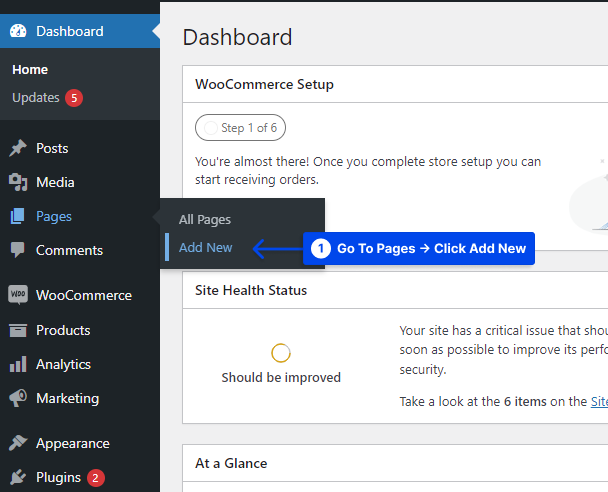
- Wprowadź tytuł i treść strony.
- Kliknij opcję Podgląd , aby zobaczyć, jak to będzie wyglądać.
- Kliknij przycisk Publikuj , aby opublikować stronę.
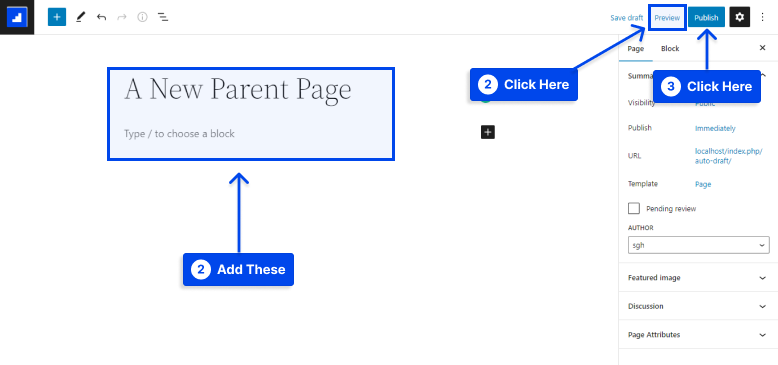
Powtórz te kroki, jeśli chcesz dodać więcej stron nadrzędnych do swojej witryny. Aby utworzyć stronę podrzędną, musisz najpierw utworzyć stronę nadrzędną.
W ten sam sposób możesz przekonwertować dowolną istniejącą stronę na stronę podrzędną lub utworzyć zupełnie nową stronę, która stanie się Twoją stroną podrzędną.
Wykonaj następujące kroki, aby utworzyć stronę podrzędną:
- Przejdź do stron na pulpicie nawigacyjnym WordPress.
- Kliknij opcję Dodaj nowy .
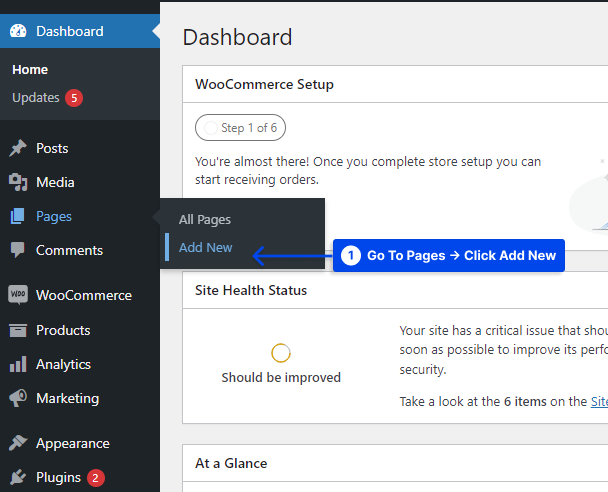
- Wpisz tytuł i treść.
- Przejdź do zakładki Strona i przewiń w dół do Atrybuty strony .
- Wybierz określoną stronę, aby ustawić ją jako stronę nadrzędną z menu rozwijanego.
- Kliknij przycisk Publikuj .
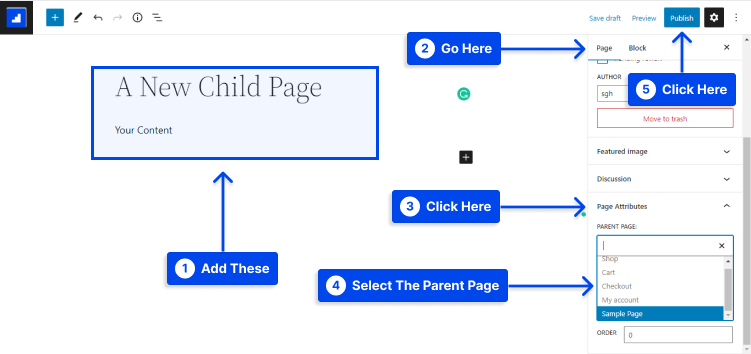
Dodanie większej liczby stron podrzędnych można wykonać, powtarzając te kroki. Wprowadzając wartość liczbową, możesz również zmienić kolejność pojawiania się stron podrzędnych. Aby to zrobić, możesz użyć pola tekstowego Kolejność w sekcji Atrybuty strony .
Jak wyświetlić listę stron podrzędnych strony nadrzędnej?
Wyświetlanie listy stron podrzędnych na ich stronach nadrzędnych to świetny sposób na stworzenie przejrzystej struktury witryny.
Przejrzysta struktura poprawia zdolność użytkowników do znajdowania informacji, których szukają, poprawiając zarówno komfort użytkowania, jak i nawigację w witrynie.
Ta sekcja udostępnia dwa sposoby wyświetlania listy stron podrzędnych strony nadrzędnej:
Pokaż listę stron podrzędnych za pomocą wtyczki WordPress
Korzystanie z wtyczki może uprościć proces konfiguracji. W większości wtyczek WordPress dostępne są parametry shortcode służące do dodawania listy stron podrzędnych do strony nadrzędnej i określania stylu listy.
W katalogu WordPress dostępnych jest wiele wtyczek do użycia w tej metodzie. W tej sekcji zostanie wykorzystana wtyczka Page-list.
Wykonaj następujące kroki, aby użyć tego narzędzia:
- Przejdź do wtyczek na pulpicie nawigacyjnym WordPress.
- Kliknij opcję Dodaj nowy .
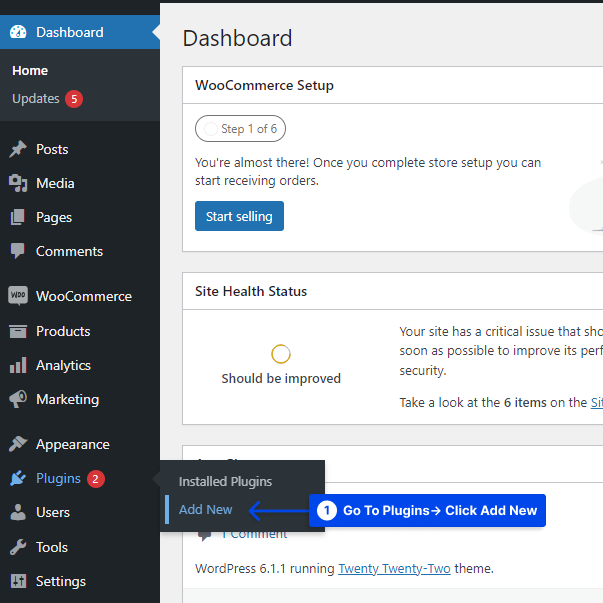
- Zainstaluj i aktywuj wtyczkę.
Kilka skrótów na stronie wtyczki pozwala dostosować wygląd list. Obejmują one:

-
[pagelist]— Wyświetla mapę witryny internetowej. -
[subpages]‒ Pokazuje strony podrzędne bieżącej strony. -
[siblings]— pokazuje strony rodzeństwa bieżącej strony, które są zgrupowane w ramach tej samej strony nadrzędnej. -
[pagelist_ext]— Wyświetla listę stron z polecanymi obrazami i fragmentami każdej z nich.
- Wstaw krótki kod [podstron] na żądanej stronie nadrzędnej i kliknij przycisk Aktualizuj .
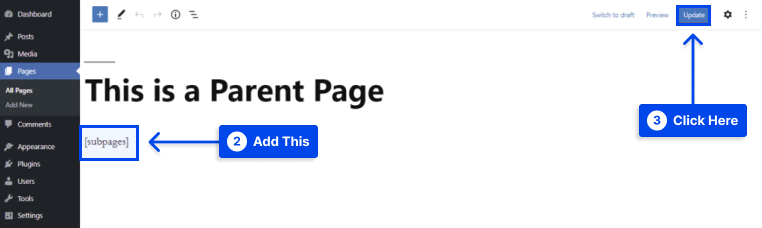
Poza tym listę można stylizować, dodając klasę CSS lub łącząc główny shortcode z dostępnymi parametrami.
Pokaż listę stron podrzędnych przy użyciu kodu PHP
Jeśli ręcznie kodujesz strony podrzędne, masz większą elastyczność w dostosowywaniu listy. Jednak ten proces wymaga pewnego poziomu wiedzy technicznej, więc może nie być odpowiedni dla początkujących użytkowników WordPress lub użytkowników nietechnicznych.
Kopię kodu należy umieścić w pliku function.php motywu WordPress, do którego można uzyskać dostęp za pomocą programu klienckiego FTP lub Menedżera plików .
Wykonaj poniższe kroki, aby wyświetlić listę stron podrzędnych przy użyciu kodu PHP:
- Uzyskaj dostęp do plików witryny za pomocą programu klienckiego FTP lub Menedżera plików .
- Przejdź do Pliki → Menedżer plików .
- Uzyskaj dostęp do wp-content → motywy z katalogu głównego (public_html).
- Otwórz folder aktywnego motywu i znajdź plik functions.php.
- Otwórz plik functions.php, klikając go dwukrotnie i dodając następujący kod na dole pliku:
function betterstudio_list_child_pages() { global $post; if ( is_page() && $post->post_parent ) $childpages = wp_list_pages( 'sort_column=menu_order&title_li=&child_of=' . $post->post_parent . '&echo=0' ); else $childpages = wp_list_pages( 'sort_column=menu_order&title_li=&child_of=' . $post->ID . '&echo=0' ); if ( $childpages ) { $string = '<ul class="betterstudio_page_list">' . $childpages . '</ul>'; } return $string; } add_shortcode('betterstudio_childpages', ' betterstudio_list_child_pages');function betterstudio_list_child_pages() { global $post; if ( is_page() && $post->post_parent ) $childpages = wp_list_pages( 'sort_column=menu_order&title_li=&child_of=' . $post->post_parent . '&echo=0' ); else $childpages = wp_list_pages( 'sort_column=menu_order&title_li=&child_of=' . $post->ID . '&echo=0' ); if ( $childpages ) { $string = '<ul class="betterstudio_page_list">' . $childpages . '</ul>'; } return $string; } add_shortcode('betterstudio_childpages', ' betterstudio_list_child_pages');
- Zapisz zmiany i przejdź do pulpitu nawigacyjnego WordPress.
- Przejdź do Wygląd i kliknij opcję Widżety .
- Dodaj
[betterstudio_childpages]w obszarze widżetów.
Alternatywnie możesz wstawić go bezpośrednio na stronę nadrzędną.
Jak zmienić kolejność stron podrzędnych?
Możesz ustawić kolejność stron podrzędnych w swojej witrynie, aby nawigacja była bardziej intuicyjna w interfejsie użytkownika. Przykładowe języki programowania komputerów można ustawić jako podstrony, takie jak:
Języki programowania komputerów to strona nadrzędna, a C, C#, C++, Java, JavaScript, PHP i Python to strony podrzędne.
Aby uporządkować je w określonej kolejności, może być wskazane wprowadzenie najpierw JavaScript jako przykładu. Strony podrzędne można zamówić na dwa sposoby:
- Użyj elementu menu Kolejność w polu Atrybuty strony w edytorze WordPress.
- Korzystanie z łącza Szybka edycja podczas przeglądania wszystkich stron.
Jak zarządzać stronami nadrzędnymi i podrzędnymi?
Może się okazać, że posiadanie hierarchicznej struktury witryny WordPress znacznie poprawia jej nawigację i łatwość obsługi.
W wielu przypadkach użytkownicy WordPress nie są świadomi, że struktura strony wpływa na optymalizację witryny pod kątem wyszukiwarek.
Dobrze ustrukturyzowana strona może pomóc wyszukiwarkom, takim jak Google, w przeszukiwaniu i indeksowaniu witryny, upraszczając lokalizację i zrozumienie treści.
Ponadto hierarchia witryny przekazuje wyszukiwarkom informacje o tym, które strony są niezbędne, zwiększając autorytet witryny i możliwości wyszukiwania.
Poniżej wymieniono kilka wskazówek, jak najlepiej wykorzystać strukturę strony:
Odpowiednie treści powinny być zgrupowane razem
Rozważ związek między słowami kluczowymi na stronie nadrzędnej a słowami kluczowymi na jej stronach podrzędnych.
Zdecyduj, jakiej kolejności należy przestrzegać
Strona podrzędna jest najczęściej wyświetlana na podstawie popularności słowa kluczowego strony nadrzędnej, aby przyspieszyć proces wyszukiwania dla odwiedzających.
Może się jednak zdarzyć, że bardziej odpowiednie będzie uporządkowanie ich zgodnie z priorytetem zawartości.
Utwórz ograniczoną liczbę kategorii
Upewnij się, że liczba stron podrzędnych nie przekracza dwóch lub siedmiu, aby nie przytłoczyć użytkownika.
Upewnij się, że Twoja mapa witryny jest aktualna
Niezbędne jest aktualizowanie mapy witryny WordPress za każdym razem, gdy tworzysz nową stronę lub aktualizujesz zawartość istniejącej, aby poprawić indeksowanie.
Wniosek
W tym artykule wyjaśniono stronę nadrzędną, różnice między stroną nadrzędną a stroną podrzędną, zalety stron podrzędnych, jak ustawić strony nadrzędne i podrzędne w WordPress, wyświetlić listę stron podrzędnych strony nadrzędnej, zmienić kolejność stron podrzędnych i zarządzać stronami nadrzędnymi i podrzędnymi.
Mamy przyjemność zaprezentować Państwu ten artykuł. Dziękujemy za poświęcenie czasu na przejrzenie go. Jeśli masz jakieś pytania lub uwagi, prosimy o opublikowanie ich w sekcji komentarzy.
Zachęcamy do śledzenia i polubienia naszych stron na Facebooku i Twitterze, aby być na bieżąco z naszymi najnowszymi aktualizacjami.
